21.1 最近接サーバルールの設定
複数のコンテンツサーバがある場合、最近接サーバのルールを使用すると、管理対象デバイスがどのコンテンツサーバを使用してコンテンツをダウンロードするのかを判断できます。最近接サーバルールによって、ネットワークアドレスに基づいてコンテンツサーバにデバイスをマップできます(DNS名とIPアドレス)。
たとえば、 123.45.67.1から 123.45.67.100の範囲内のIPアドレスに該当するContentServer1に、すべてのデバイスをマップするルールを作成できます。
次のセクションでは、最近接サーバルールの設定について説明し、その手順を示します。
21.1.1 最近接サーバルールの理解
ZENworks管理ゾーンに、1つ以上のサーバ(プライマリサーバおよびサテライト)が含まれている場合、デバイスがどのサーバに接続されるのかを指定する必要があります。[最近接サーバルール]パネルでは、コレクション、コンテンツ、および環境設定の機能についてデバイスがコンタクトするサーバを決定するルールを作成できます。
最近接サーバのルールに関して、サテライトとして設定されているデバイスはサーバと見なされ、[]リストおよび[]リストの選択肢として一覧表示されます。
次のセクションでは、最密サーバルールを作成する前に理解しておく必要のある情報を提供します。
コレクションサーバ、コンテンツサーバ、および設定サーバ
デバイスがサーバにコンタクトする理由として、3つの基本的な機能があります。
-
コレクション: インベントリおよびメッセージログの情報は各デバイスから収集され、ZENworksコントロールセンターで表示したり、レポートに出力することができます。各ZENworksプライマリサーバおよび任意のサテライトはコレクションサーバとして動作できます。
-
コンテンツ: 管理対象デバイスにコンテンツが提供されます。各ZENworksプライマリサーバおよび任意のサテライトはコンテンツサーバとして動作できます。
-
設定: 環境設定および登録情報はデバイスに適用されます。ZENworksプライマリサーバのみが設定サーバとして機能できます。
デバイスは、3つすべての機能に対して1つのサーバにコンタクトするか、各機能に対して別々のサーバにコンタクトすることができます。
コレクションサーバ、コンテンツサーバ、および設定サーバへのデバイスのマッピング
最密サーバルールにより、[]リスト、[]リスト、および[]リストという3つのリストに対する特定のネットワークアドレスにデバイスがマップされます。
たとえば、123.45.678.1~123.45.678.100のIPアドレス範囲に属するデバイス用のルールを作成する場合を考えます。この場合、IPアドレス範囲を指定し、次の3つのリストを作成します。
これら3つのリストに基づいて、範囲内のIPアドレスを持つデバイスは、コレクション用にサーバ1、コンテンツ用にサーバ3、そして環境設定用にサーバ1にコンタクトします。利用できないサーバがあれば、デバイスはリストにある次のサーバにコンタクトします。
有効なルール
最密サーバルールは次の3つのレベルで定義できます。
-
管理ゾーン: ルールはすべてのデバイスフォルダおよびデバイスに継承されます。
-
デバイスフォルダ: ルールはフォルダまたはそのサブフォルダ内に含まれるすべてのデバイスに継承されます。それらは、管理ゾーンの設定を上書きします。
-
デバイス: ルールは、それが設定されたデバイスのみに適用されます。管理ゾーンレベルとフォルダレベルの設定を上書きします。
各デバイスには、適用される最密サーバルールが1つのみ存在します。デバイスの有効なルールは次のようにして決定されます。
-
デバイスの設定: :デバイスに設定されたすべてのルールを評価します。デバイスがルールの基準を満たす場合、そのルールがデバイスの有効なルールになります。
-
フォルダ設定: :デバイスのルールが適用されていない場合、デバイスの親フォルダに設定されたすべてのルールを評価します。デバイスがルールの基準を満たす場合、そのルールがデバイスの有効なルールになります。そうでない場合、1つ上の階層の次のフォルダに設定されているルールを評価します。
-
管理ゾーン: フォルダルールが適用されていない場合、管理ゾーンで設定されたすべてのルールを評価します。デバイスがルールの基準を満たす場合、そのルールがデバイスの有効なルールになります。基準を満たさない場合は、デバイスにデフォルトルールを適用します。
-
デフォルトルール: デバイス、フォルダ、または管理ゾーンのルールが適用されていない場合、デバイスにデフォルトのルールを適用します。このルールは、デバイスにコンタクトさせたい順番にコンテンツサーバを並べただけのリストです。
21.1.2 最近接サーバのデフォルトルールの設定
最近接サーバのルールが定義されていないか、または適用されていない場合、最近接サーバのデフォルトルールを使用すると、最近接のコレクション、コンテンツ、および設定サーバを判断するためにデバイスによって使用されるルールを定義できます。このルールは、デバイスにコンタクトさせたい順番にサーバを並べただけのリストです。リストにサーバを追加したり、リストからサーバを削除したりすることはできません。
最近接サーバのデフォルトルールに関して、サテライトとなるデバイスはサーバと見なされ、[]および[]リストの選択肢として一覧表示されます。
デフォルトでは、すべてのZENworksサーバは、コレクション、コンテンツ、および設定サーバとして機能し、コレクションサーバ、コンテンツサーバ、および設定サーバのリストに表示されます。さらに、コンテンツ役割またはイメージング役割として定義されたデバイスは、[コンテンツサーバ]リストにも表示され、コレクション役割として定義されたデバイスは、[コレクションサーバ]リストにも表示されます。
最近接サーバのデフォルトルールを設定するには、次の手順に従います。
-
ZENworksコントロールセンターで、[]タブをクリックしてから、[]([管理ゾーンの設定]パネル)>[]の順にクリックします。
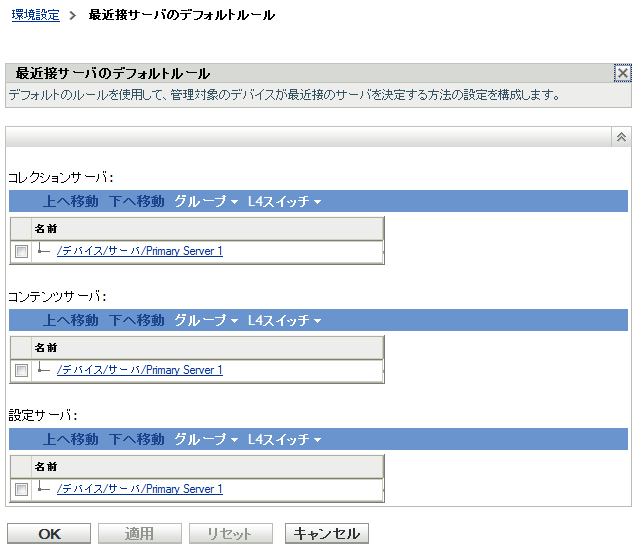
[コンテンツサーバ]セクションには、すべてのZENworksプライマリサーバおよびゾーン内のコンテンツ役割を持つサテライトが含まれます。リストからサーバを追加または削除できません。ただし、リスト内のサーバをデバイスにコンタクトさせたい順序に並べ替えることはできます。
-
[]セクションに一覧表示されているサーバを設定するには、次のいずれかを行います。
-
[]ボタンおよび[]ボタンを使用して、コンテンツのサーバに接続するためにデバイスが使用する順序を決定します。
-
サーバの並べ替えが終了したら、[]または[]をクリックし、変更を保存します。
21.1.3 最近接サーバルールの作成
-
ZENworksコントロールセンターを起動します。
-
次のいずれかの操作を行います。
-
管理ゾーン向けの最近接サーバルールを作成するには、[]タブをクリックして、[]([管理ゾーンの設定]パネル)>[]の順にクリックします。
-
デバイスフォルダの最近接サーバのルールを作成するには、フォルダの詳細ページを開き、次に[]>[]([設定]パネル)>[]の順にクリックします。
-
デバイスの最近接サーバのルールを作成するには、デバイスの詳細ページを開き、次に[]>[]([設定]パネル)>[]の順にクリックします。
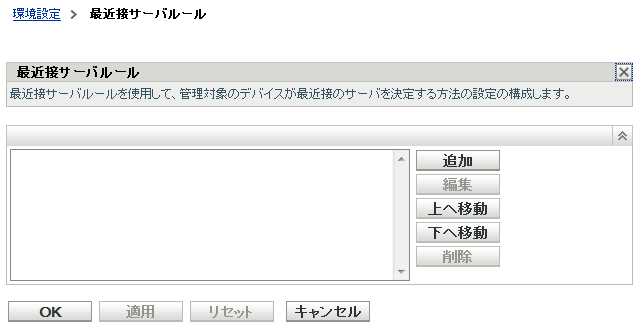
-
-
デバイスまたはデバイスフォルダ向けに最密サーバルールを作成する場合、[]をクリックし、[最密サーバルール]パネルを有効にします。
[]オプション(非表示)は、デバイスおよびデバイスフォルダレベルでのみ表示されます。
-
[]をクリックして、[ルール構築]ダイアログボックスを表示します。
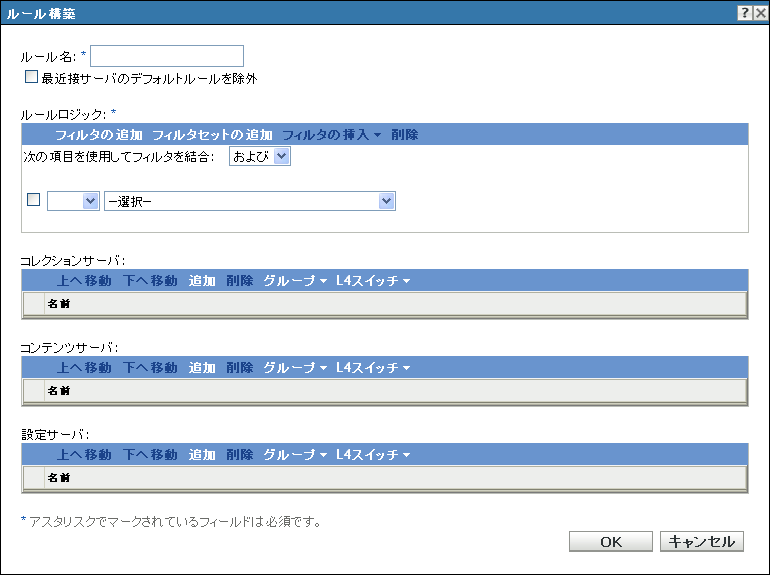
-
[]フィールドに、ルールの名前を指定します。
ZENworksコントロールセンターの最近接サーバのルールのリストに名前が表示されます。このリストにアクセスするには、左パネルにある[]をクリックし、[]タブをクリックし、[]パネルをクリックして開き、[]セクションをクリックして開き、最後に[]をクリックします。現在のレベルに対して定義されているすべてのルールがここに表示されます。
-
この最近接サーバのルールに一覧表示されているサーバに最近接サーバのデフォルトルールを追加しない場合、[]チェックボックスをオンにします。
最近接サーバルールの機能では、最初にルールで指定されているサーバを使用し、指定されているサーバが管理対象デバイスに対して利用可能でない場合は最近接サーバのデフォルトのルールにリストされている他のサーバに進みます。したがって、ルールに指定されているサーバからのみコンテンツを取得する場合は、このチェックボックスをオンにして他のすべてのサーバを除外します。
-
[]フィールドを使用して、ルールの式を作成します。
式は基準オプション、演算子、および値から構成されます。たとえば、次のようにします。
DNS Name Filter equal to *.novell.com
DNS Name Filterは基準オプションで、equal toが演算子で、*.novell.comが値です。上の例では、最近接サーバルールは、DNS名が.novell.comで終わるデバイスにのみ適用されることになります。
必要に応じて、NOTを使用して式の論理否定を実行できます。たとえば、次のようにします。
NOT DNS Name Filter equal to *.novell.com
上の例では、最近接サーバルールは、DNS名が.novell.comで終わらないデバイスにのみ適用されることになります。
ルールには複数の式を使用できます。たとえば、次のようにします。
DNS Name Filter equal to provo.novell.com or IP Address equal to 123.45.678.12/24
次の条件を使用できます。
-
[]セクションに一覧表示されているサーバを設定するには、次のいずれかを行います。
タスク
手順
追加の詳細
サーバリストにメンバを追加
-
役割セクションのリストのいずれか1つで、[]をクリックします。
-
1つまたは複数のサーバを参照して選択します。
プライマリサーバおよびサテライトを追加できます。
-
[]をクリックし、選択したサーバをリストに追加します。
選択したサーバは、[]をクリックしたリストにのみ追加されます。各リストごとに異なるサーバを持つことができます。
割り当て済みの役割を持つプライマリサーバおよびサテライトは、最近接サーバのデフォルトルールのリストに自動的に含まれます。
サーバの並べ替え
-
ロールセクションのリストの1つの中で、サーバのうちのいずれか1つのチェックボックスをオンにします。
-
必要に応じて[]または[]をクリックし、リスト内の順序を変更します。
-
必要に応じて、一覧表示されている他のサーバに対してこの作業を繰り返します。
コレクション、コンテンツ、および設定の目的のためサーバにコンタクトするのにデバイスが使用する順序を決定します。
リスト内のサーバの順序は別々に並べることができます。他の2つのリストよりも、リスト内のより高い位置に異なるサーバを配置することにより、コレクション、コンテンツ、および設定の作業負荷を分散することができます。例:
-
コレクションサーバ:
Server1、Server2、Server3
-
コンテンツサーバ:
Server2、Server3、Server1
-
設定サーバ:
Server3、Server1、Server2
既存グループのコピー
-
役割セクションのリストの1つの中で、[]>[]の順にクリックします。
-
ドロップダウンリストからグループを選択してから、[]をクリックします。
-
[]をクリックして、変更を有効にします。
既存グループをコピーする場合、グループ名およびいくつかのメンバーは保持されます。
コピー先のグループに保持されたメンバーはすでに、コピーされたグループの新しいセクションの役割と一致する割り当て済みの役割を持っているはずです。
空のグループを作成
-
役割セクションのリストの1つの中で、[]>[]の順にクリックします。
[]>[]オプションの順にクリックすることにより、後でメンバーを追加できます。
-
[]をクリックして、変更を有効にします。
作成されたグループは、グループが作成された役割セクションでのみ表示されます。
選択したサーバからグループを作成
-
役割セクションのリストの1つの中で、1つまたは複数のサーバのチェックボックスをオンにします。
-
[]>[]の順にクリックします。
-
グループ名を指定して、[]をクリックします。
-
[]をクリックして、変更を有効にします。
サーバは複数のグループおよびL4スイッチ定義のメンバーとなることができます。
グループおよびL4スイッチ定義のメンバーであるサーバは、もはやサーバリストの最上位レベルにはリストされません。
グループの削除
-
役割セクションのリストの1つの中で、1つまたは複数のグループのチェックボックスをオンにします。
-
[]>[]の順にクリックし、次に[]をクリックします。
-
[]をクリックして、変更を有効にします。
グループを削除する場合、役割セクションのリストに以前追加されたサーバが保持されます。これは、役割セクションのリスト内の別のグループまたはL4スイッチ定義のメンバーではないメンバーを、リストの最上位レベルに移動することにより、自動的に行われます。
サーバをグループに追加
-
役割セクションのリストの1つの中で、1つまたは複数のサーバのチェックボックスをオンにします。
-
[]>[]の順にクリックします。
-
次のいずれかの操作を行います。
-
選択済みのサーバを新しいグループに追加するには、[]を選択し、グループ名を指定して、[]をクリックします。
-
選択済みのサーバを既存のグループに追加するには、[]フィールドのドロップダウンリストからグループを選択し、[]をクリックします。
-
-
[]をクリックして、変更を有効にします。
サーバは複数のグループおよびL4スイッチ定義のメンバーとなることができます。
グループのメンバーであるサーバは、もはやサーバリストの最上位レベルにはリストされません。
サーバをグループから削除
-
役割セクションのリストの1つの中で、グループの下にリストされている1つまたは複数のサーバのチェックボックスをオンにします。
-
[]>[]の順にクリックし、次に[]をクリックします。
-
[]をクリックして、変更を有効にします。
前に役割セクションのリストに追加されたサーバを保持するため、サーバが他のグループまたはそのリスト内のLスイッチ定義のメンバーに入っていない場合、削除済みのサーバはリストの最上位レベルに戻されます。
L4スイッチ定義を作成
このオプションは、[ルール構築]ダイアログボックスでは使用されません。
L4スイッチの削除
-
役割セクションのリストの1つの中で、[]>[]の順にクリックして、[]をクリックします。
-
[]をクリックして、変更を有効にします。
1つの役割セクションからL4スイッチ定義を削除すると、ダイアログボックスの他の2つの役割セクションからも削除されます。
[ルール構築]ダイアログボックスからL4スイッチ定義を削除しても、[最近接サーバのデフォルトルール]ページからは定義が削除されません。
L4スイッチ定義を削除すると、役割セクションのリストに以前追加されたサーバが保持されます。これは、役割セクションのリスト内の別のグループまたはL4スイッチ定義のメンバーではないメンバーを、リストの最上位レベルに移動することにより、自動的に行われます。
L4スイッチの追加
-
役割セクションのリストの1つの中で、[]>[]の順にクリックし、ドロップダウンリストから既存のスイッチを選択して、[]をクリックします。
-
[]をクリックして、変更を有効にします。
[最近接サーバデフォルトルール]ページで表示された既存のL4スイッチ定義から選択できます。
-
-
[]ボタンおよび[]ボタンを使用して、コンテンツのサーバに接続するためにデバイスが使用する順序を決定します。
ZENworksサーバが一覧表示される順序は、デバイスがそれらに接続する順序です。最初のZENworksサーバが利用できない場合は、2番目のサーバにコンタクトする、といった仕組みになります。
-
終了したら、[]をクリックして[]リストにルールを追加します。
-
必要に応じて、ルールの作成終了後、[]および[ボタンを使用して、[]リスト内のルールの順番を変更します。
ルールはリストの中の順番通りに評価されます。評価したい順序でルールを配置する必要があります。